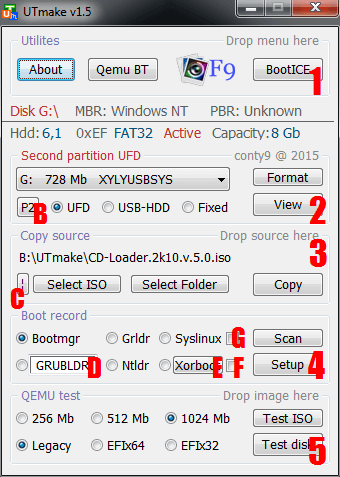Дана програма складається із 5 модулів.
Розглянемо їх:
1. Модуль зовнішніх утиліт. До його складу входять QEMU BootTester, BootICE та утиліта для створення знімків з екрану — WinSnap. Утиліту для зняття скриншотів можна викликати натисканням клавіші F9. Модуль працює як аналог EasyBootICE. Меню bootmgr (BCD) або grldr (*.lst/grldr) можна із вікна провідника перетягнути прямо у вікно модуля, для редагування, використовуючи BootIce.
2. Модуль вибору диска. Випадаюче меню диска залежить від типу вибраного накопичувача: (UFD - флешки, USB-HDD - USB-харди і флешки з відключеним бітом "Removable", Fixed - звичайні HDD). "Р2" — відповідає за перемикання на другий розділ флешки, у тому випадку якщо вона має їх 2. Флешку можна відформатувати прямо із вікна програми. Вміст накопичувача можна переглянути, натиснувши на кнопку "View". Над модулем вибору диска відображається корисна інформація про розділ: його номер, ID, активність, файлова система, а також ємність.
3. Модуль копіювання. Меню даного модуля призначене для копіювання вмісту ISO образів, а також папок на накопичувач. Копіювати можна, вказавши шлях до файлу/папки або просто перетягнувши файл на вікно модуля. Після натискання кнопки "Copy" модуль змонтує на основі образа віртуальний CDRom, з якого і буде відбуватися копіювання. Копіювання відбувається утилітою KillCopy. Для копіювання доступні такі параметри: 1) копіювання без перезапису більш нових файлів та вмісту користувацьких папок з іменем User.* (User.Image, User.WinPE, User.Config, ...). 2) Модуль можна налаштувати для оновлення більш старої версії збірки до нової.
4. Модуль підключення загрузчика. Для сканування носія на наявність загрузчиків потрібно натиснути кнопку "Scan". Сканування відбувається по порядку, спочатку відбувається сканування кореня диска, а потім скануються підкаталоги. Глибина сканування становить 2 рівні, починаючи від кореня диска. Для встановлення вибраного загрузчика потрібно натиснути кнопку "Setup".
5. Модуль тестування. При тестуванні можна налаштувати об’єм пам’яті, яка виділяється та середовище емуляції (Bios/EFI). Натиснувши на кнопку "Test ISO" можна зразу запустити емуляцію завантаження образа (у тому випадку, якщо він вибраний у пункті 3), а при натисканні на кнопку "Test disk" запускається емуляція завантаження, що вибрана у 2 пункті диска.
B — кнопка для зміни видимого розділу флеш накопичувача. Кнопка буде видна тільки на Removable-накопичувачах, які мають 2 розділи (до таких накопичувачів операційна система відносить флешки). При натисненні на кнопку 1-й (видимий) та 2-й (невидимий) розділ поміняються місцями. При цьому із під операційної системи ми отримаємо доступ до прихованого розділу. Для повернення до попереднього розділу потрібно натиснути на кнопку ще раз.
C — кнопка для перевірки цілісності файлів: вихідного та отримуваного. Відбувається порівняння вихідного та отримуваного файлів на ідентичність. Підтримуються алгоритми: CRC32, MD5, SHA1. Також можна генерувати текстові файли, які будуть містити хеші вихідних файлів. Файл буде збережений у %Temp%\FileHash.txt.
D — кнопка, яка відповідає за введення нестандартного імені загрузчика, наприклад BootXXX, Grubmgr, Grubldr. Має обмеження на 7 букв чи цифр (при введенні не перевіряється).
E — кнопка, яка відповідає за вибір файлу випадкового MBR-завантажувача (Xorboot, Grub4Dos, PLOP, Grub2, Wee). Є обмеження на розмір, він не повинен перевищувати 63 сектори (32256 байт). Даний завантажувач буде встановлений при виборі радіокнопки зліва при натисканні "Setup".
F — прапорець для встановлення Xorboot у якості первинного завантажувача для «прозорого» завантаження Bootmgr/Grldr/Ntldr/Grubldr (із довільної папки).
G — прапорець для встановлення Syslinux у якості первинного завантажувача для «прозорого» завантаження Bootmgr/Grldr/Ntldr/Grubldr (із довільної папки).
Зверніть увагу. Якщо у вас активований «Контроль облікових записів» (UAC), то утиліту потрібно запускати від імені адміністратора. У тому випадку, якщо доступ до отримання інформації про накопичувач заблокований, то ви отримаєте попередження «Utility must be run with administrator privileges!». Якщо повного доступу до накопичувача не буде, то створення завантажувального диска буде не можливим.
Це лише поверхневий опис утиліти. Більш детальний опис та всі способи форматування, встановлення загрузчиків, вирішення проблем та ін. доступні на офіційній сторінці утиліти.